Зміст
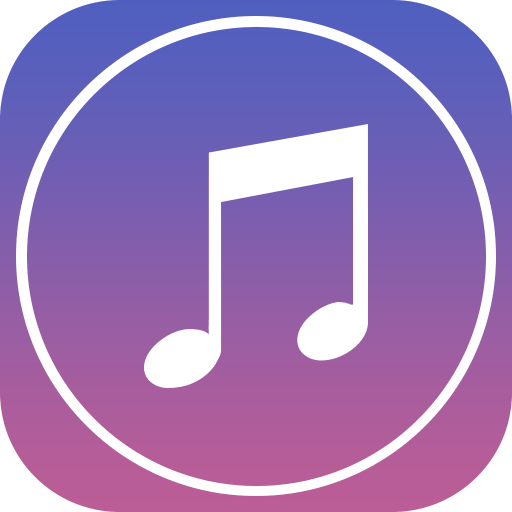
Як правило, більшості користувачів програма iTunes необхідна для того, щоб додавати музику з комп'ютера на Apple-пристрій. Але для того, щоб музика виявилася в вашому гаджеті, попередньо її необхідно додати в iTunes.
ITunes – популярний медіакомбайн, який стане як відмінним інструментом для синхронізації яблучних пристроїв, так і для організації медіафайлів, зокрема, музичної колекції.
Як додати пісні до iTunes?
- Запустіть програму iTunes. Вся ваша музика, додана або придбана в iTunes, буде відображатися в заділі»Музика" під вкладкою «Моя музика» .
- Перенести музику в iTunes Ви можете двома способами: простим перетягуванням у вікно програми або безпосередньо через інтерфейс iTunes.
- У першому випадку вам буде потрібно відкрити на екрані папку з музикою і поруч вікно iTunes. В папці з музикою виділіть відразу всю музику (можна використовувати поєднання клавіш Ctrl+A) або ж вибіркові треки (необхідно затиснути клавішу Ctrl), а потім почніть перетягувати виділені файли у вікно iTunes.
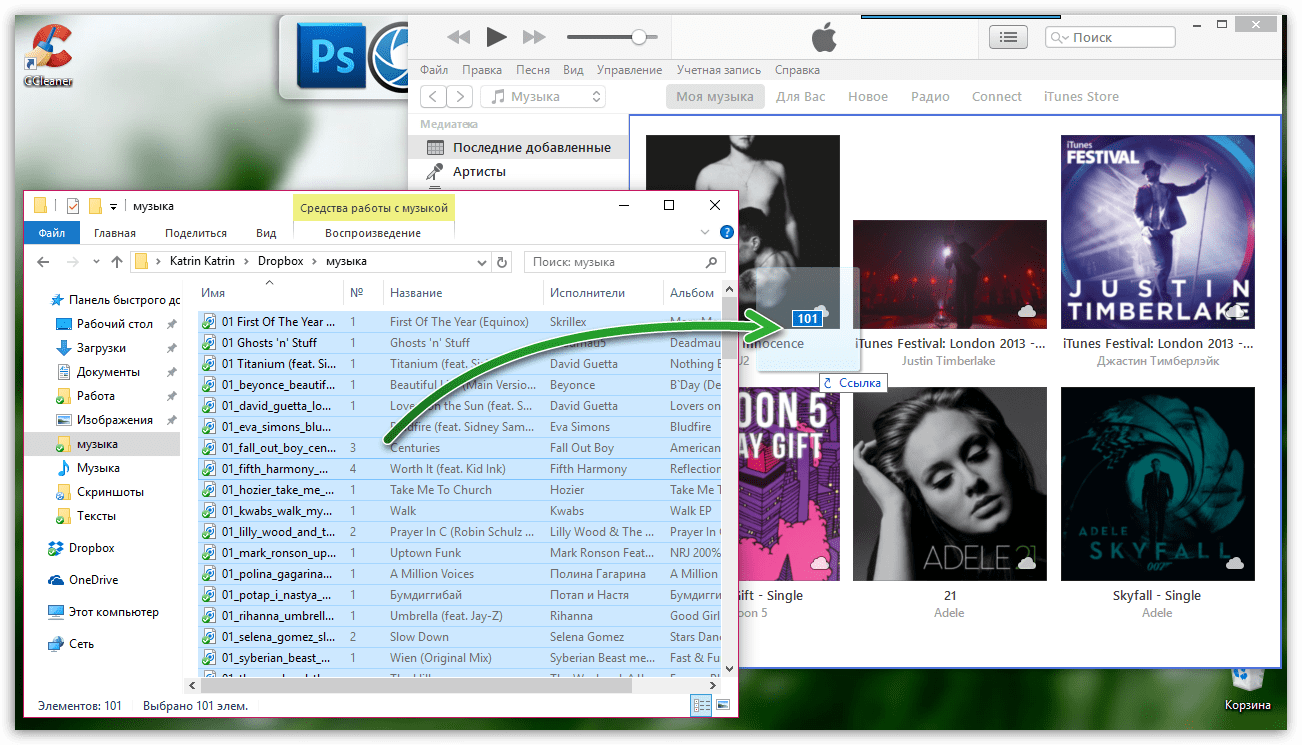
Як тільки ви відпустите кнопку миші, iTunes почне імпорт музики, після чого всі ваші треки відобразяться у вікні iTunes.
- Якщо ви хочете додати музику в iTunes через інтерфейс програми, у вікні медіакомбайна клацніть по кнопці»Файл" і виберіть пункт " Додати файл до медіатеки» .
- Перейдіть до папки з музикою і виберіть певну кількість треків або відразу все, після чого iTunes приступить до процедури імпорту.
- Якщо ж вам необхідно додати в програму кілька папок з музикою, тоді в інтерфейсі iTunes клацніть по кнопці " Файл» і виберіть пункт " Додати папку до медіатеки» .
- У вікні, виберіть всі папки з музикою, які будуть додані в програму.
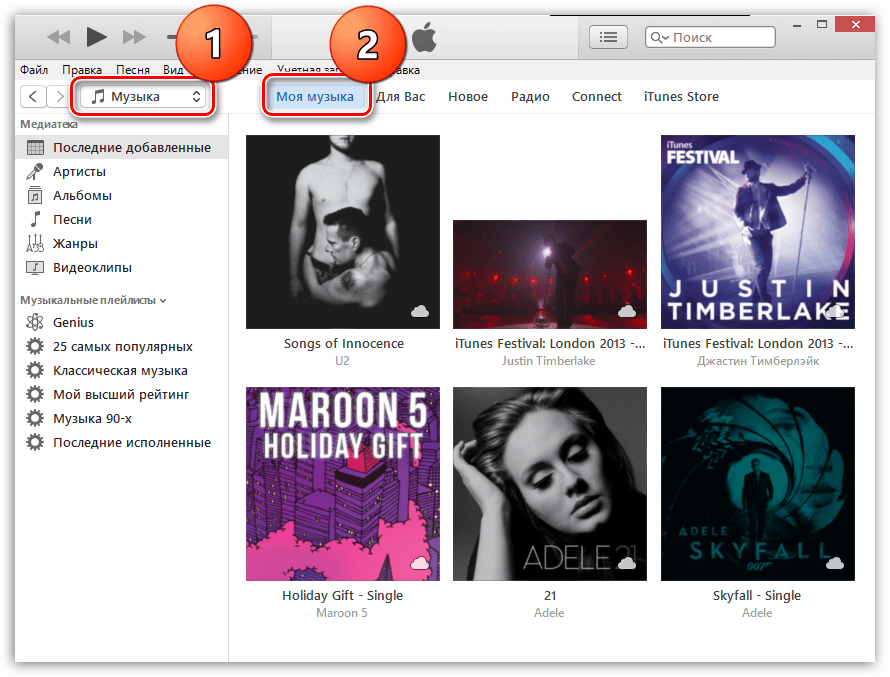
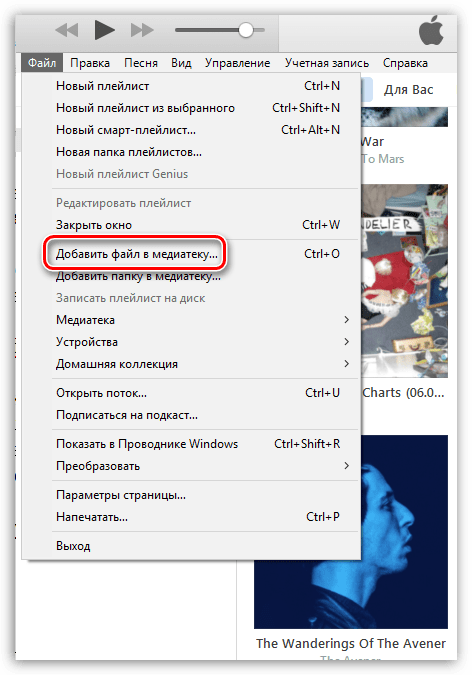
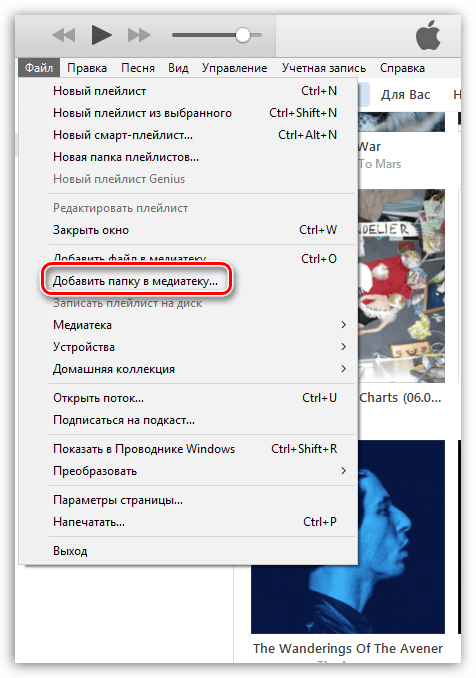
Якщо треки були завантажені з різних джерел, частіше неофіційних, то деякі треки (альбоми), можуть не мати обкладинки, що псує зовнішній вигляд. Але цю проблему можна виправити.
Як додати обкладинки альбомів до музики в iTunes?
Виділіть в iTunes всі треки поєднанням клавіш Ctrl + A, а потім клацніть по будь-якій з виділених пісень правою кнопкою миші і в вікні виберіть пункт " отримати обкладинку альбому» .
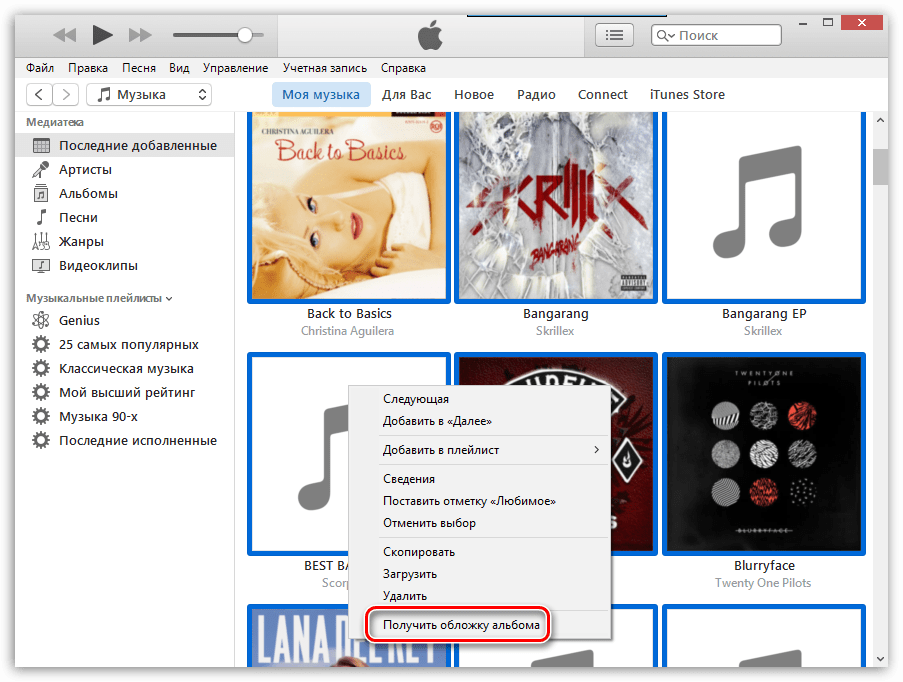
Система почне пошук обкладинок, після чого до знайдених альбомів вони тут же відобразяться. Але далеко не до всіх альбомів обкладинки можуть бути виявлені. Пов'язано це з тим, що до альбому або треку відсутня супутня інформація: правильне найменування альбому, рік, ім'я виконавця, правильна назва пісні і т. д.
У цьому випадку у вас є два шляхи вирішення проблеми:
- Вручну заповнити інформацію до кожного альбому, для якого відсутня обкладинка;
- Відразу завантажити картинку з обкладинкою альбому.
Розглянемо обидва способи докладніше.
Спосіб 1: заповнення інформації до альбому
- Клацніть по порожній іконці без обкладинки правою кнопкою миші і в контекстному меню виберіть пункт «відомості» .
- У вкладці»деталі" відобразиться інформація про альбом. Тут необхідно подбати, щоб всі графи були заповнені, але при цьому правильно. Правильну інформацію про цікавий альбом можна знайти в Інтернеті.
- Коли порожня інформація буде заповнена, клацніть по треку правою кнопкою миші і виберіть пункт " отримати обкладинку альбому» . Як правило, в більшості випадків iTunes успішно завантажує обкладинку.
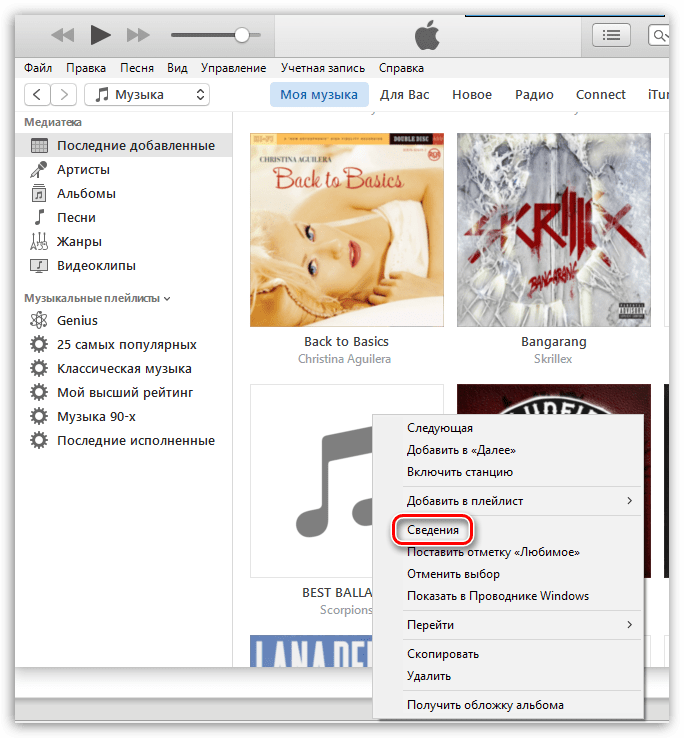
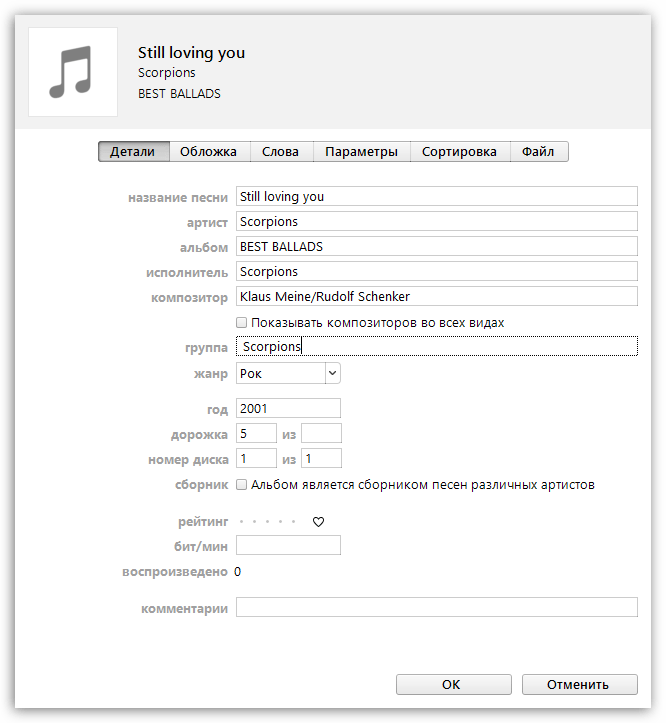
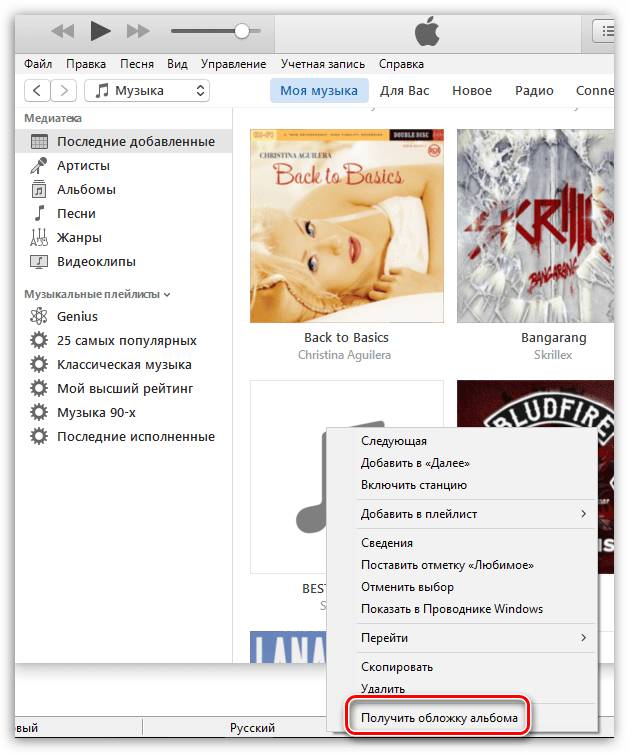
Спосіб 2: Додавання обкладинки до програми
В даному випадку ми самостійно знайдемо обкладинку в Інтернеті і завантажимо її в iTunes.
- Для цього натисніть на альбом у iTunes, для якого буде завантажено обкладинку. Правою кнопкою миші і в відобразиться вікні виберіть пункт «відомості» .
- У вкладці»деталі" міститься вся необхідна інформація для пошуку обкладинки: найменування альбому, ім'я виконавця, назва пісні, рік і т. д.
- Відкриваємо будь-пошуковик, наприклад, Google, переходимо до розділу «Картинки» і вставляємо, наприклад, найменування альбому і ім'я виконавця. Натискаємо клавішу Enter для старту пошуку.
- На екрані відобразяться результати пошуку і, як правило, відразу видно шукану нами обкладинку. Збережіть варіант обкладинки на комп'ютер в найбільш оптимальному для вас якості.
- Зберігши обкладу на комп'ютер, повертаємося до вікна iTunes. У вікно "відомості" перейдіть до вкладки " Обкладинка» і в лівому нижньому кутку клацніть по кнопці " додати обкладинку» .
- Відкриється провідник Windows, в якому необхідно вибрати завантажену вами перш обкладинку альбому.
- Збережіть зміни, натиснувши кнопку «ОК» .
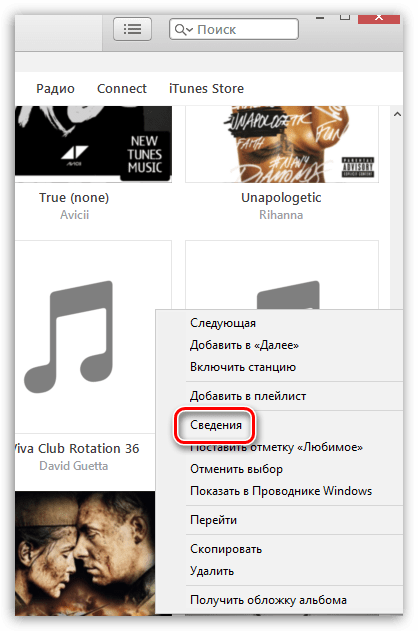
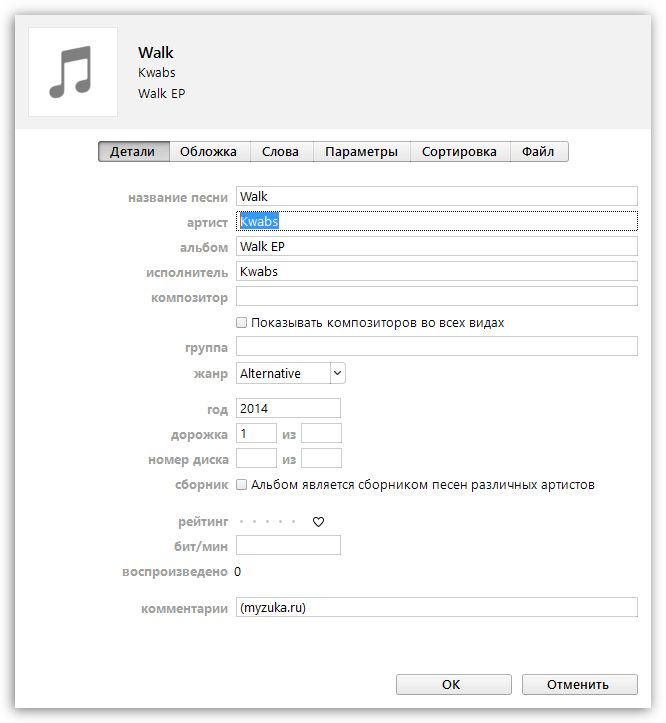
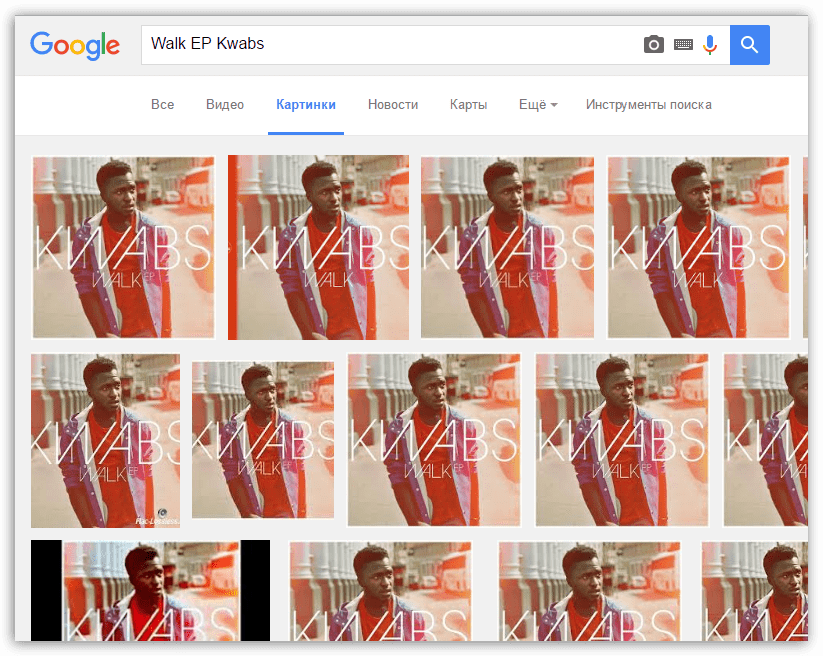
Зверніть увагу, обкладинки до альбомів обов'язково повинні бути квадратними. Якщо ви не змогли знайти обкладинку до альбому, знайдіть відповідну квадратну картинку або самостійно обріжте її в співвідношенні 1:1.
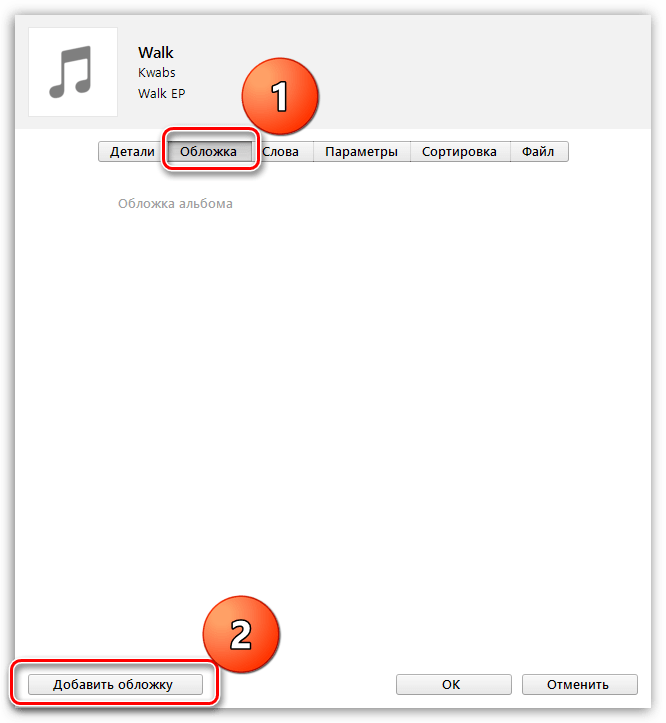
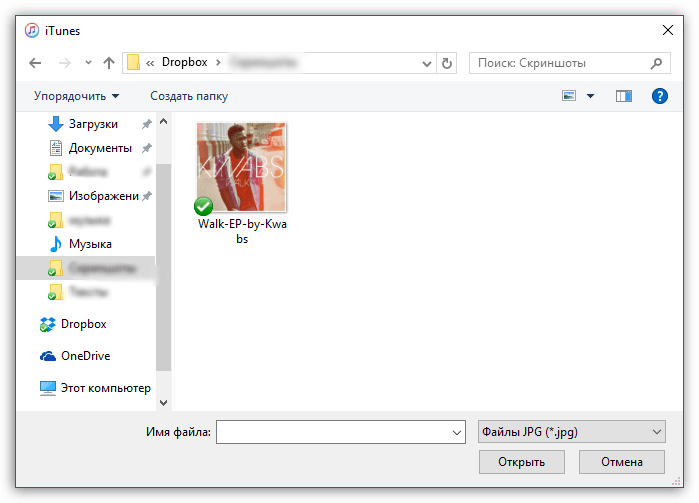
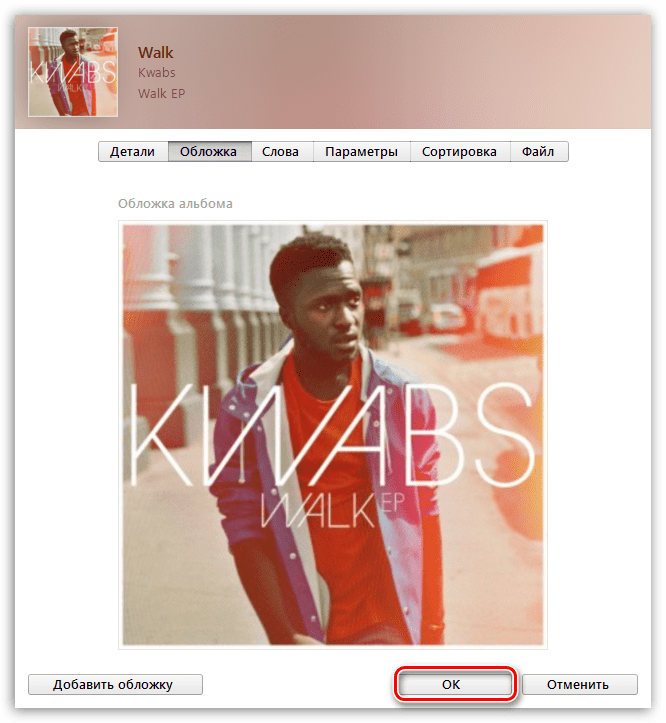
Будь-яким зручним для вас способом завантажте обкладинки до всіх порожнім альбомам в iTunes.
